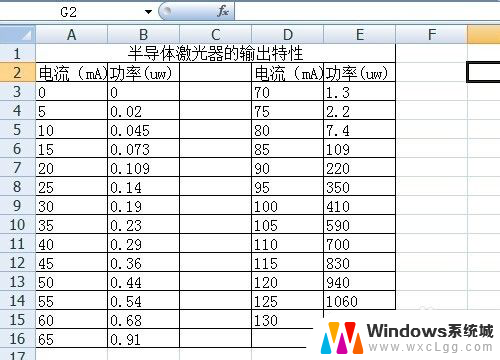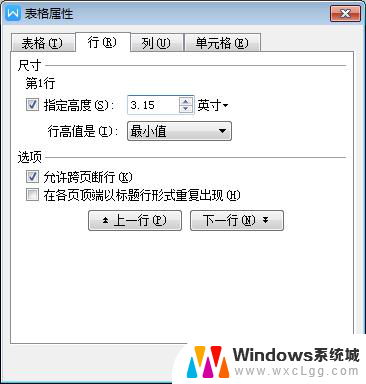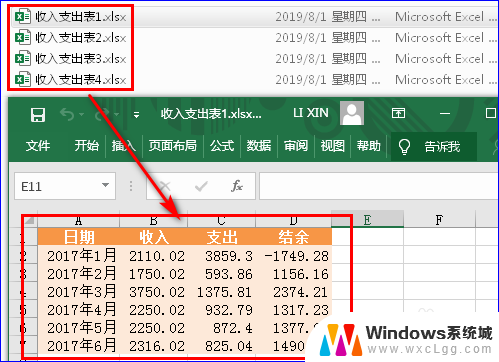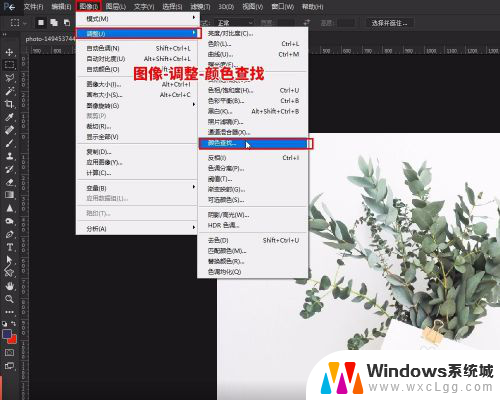如何在excel表格中插入文件 如何在Excel中导入文件并插入表格
在现代的办公工作中,Excel表格已经成为了一个必备的工具,它不仅可以帮助我们对数据进行整理和分析,还能方便地与其他文件进行交互。其中插入文件和导入文件并插入表格是我们常用的操作之一。插入文件可以将其他文件的内容直接嵌入到Excel表格中,而导入文件并插入表格则能够将其他文件的数据导入到已有的表格中。这两种操作的灵活性和便利性使得我们能够更加高效地进行数据处理和管理。接下来我们将详细介绍如何在Excel表格中插入文件和导入文件并插入表格的方法和步骤。
方法如下:
1.打开excel文件后,首先选中需要插入文件的表格。如图单击该表格即可。
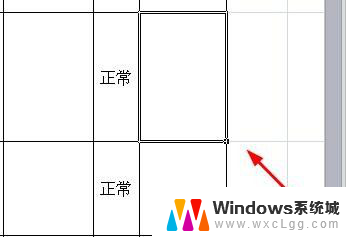
2.选中表格后,点击文件上方菜单栏中的“插入”。
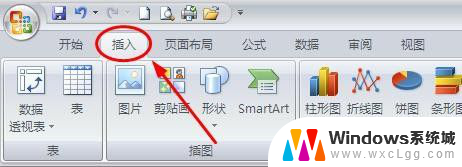
3.在下方“文件”功能栏中找到“对象”,点击一下。
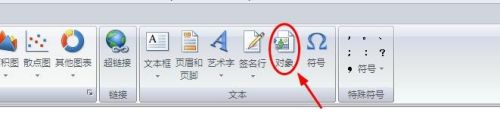
4.弹出对话框后,选择“由文件创建”。然后点击右侧的“浏览”,找到所需的文件。
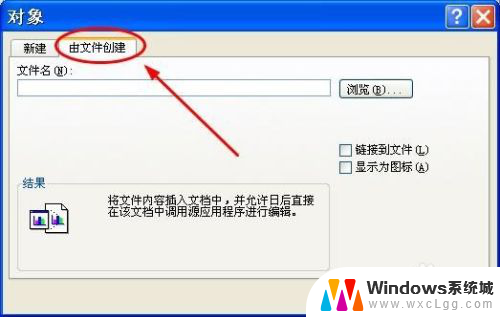
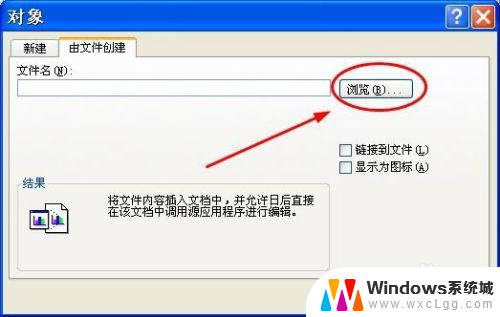
5.选择完毕文件后,如图勾选“显示为图标”一栏。点击下方“更改图标”。
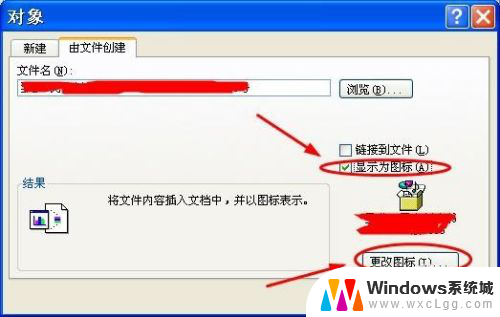
6.更改完毕图标名称后点击确定,即可完成。
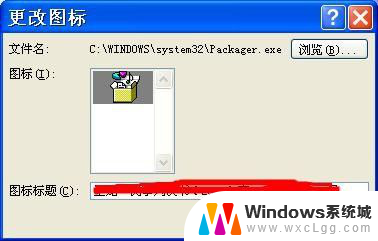
以上就是如何在Excel表格中插入文件的全部内容,如果有不清楚的地方,用户可以根据小编提供的方法进行操作,希望这些方法对大家有所帮助。